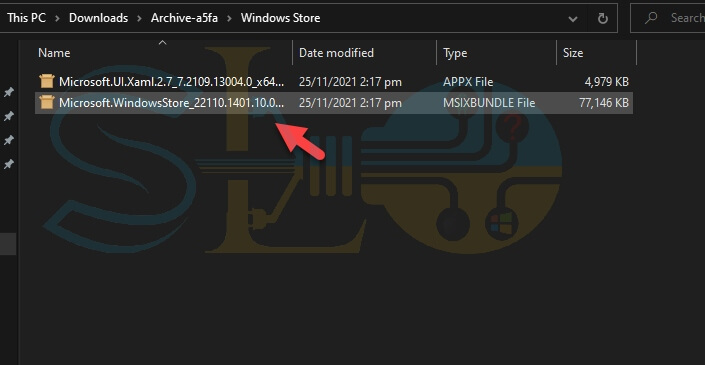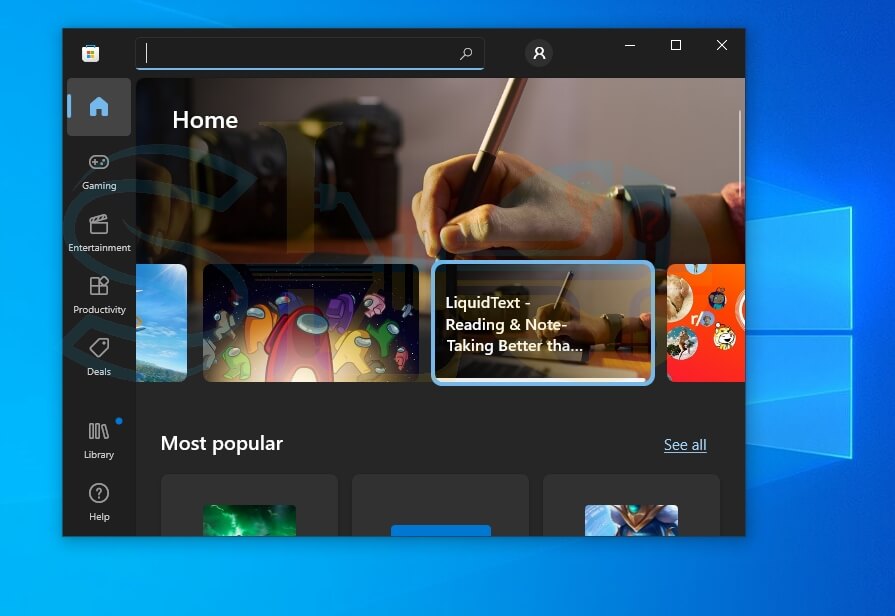Comment installer Windows 11 Store dans Windows 10 avec quelques étapes rapides

Si, pour une raison quelconque, vous n’avez pas installé Windows 11 mais souhaitez utiliser le nouveau Microsoft Store sur votre ordinateur Windows 10, vous êtes au bon endroit. Dans ce guide, vous apprendrez à installer Windows 11 Store dans Windows 10.
Suite à l’introduction de Windows 11, Microsoft a maintenant lancé le nouveau Microsoft Store sur Windows 10. Cependant, le déploiement n’est actuellement disponible que pour les initiés de Windows 10 sur le canal Release Preview. Et, sur la base des antécédents de Microsoft, le nouveau Store mettra des mois à trouver sa place dans la version stable. Vous êtes au bon endroit si vous souhaitez installer le nouveau Microsoft Store Windows 11 dès maintenant sur Windows 11. Pour être clair, vous n’avez pas besoin de rejoindre le programme Insiders ou de passer à une version instable pour tester le nouveau Microsoft Store sur votre PC Windows 10.
Ce que vous apprendrez dans ce guide :
Obtenez le nouveau Microsoft Store de Windows 11 sur Windows 10
Vous pouvez facilement installer le nouveau Microsoft Store Windows 11 sur Windows 10, quelle que soit la version de Windows que vous utilisez. Le meilleur aspect est que vous n’êtes pas obligé de rejoindre le programme Insiders. Téléchargez simplement le fichier fourni ci-dessous et suivez les instructions à l’écran pour installer rapidement le nouveau Microsoft Store.
Étape 1. Cliquez sur ici pour télécharger la version mise à jour du Microsoft Store.
Étape 2. Une fois téléchargé, extrait et allez au Windows Store dossier.
Étape 3. Double-cliquez sur le deuxième fichier qui est Microsoft Windows Store.
Étape 4. Ici, cliquez sur Mettre à jour et attendez un moment jusqu’à ce qu’il soit mis à jour.
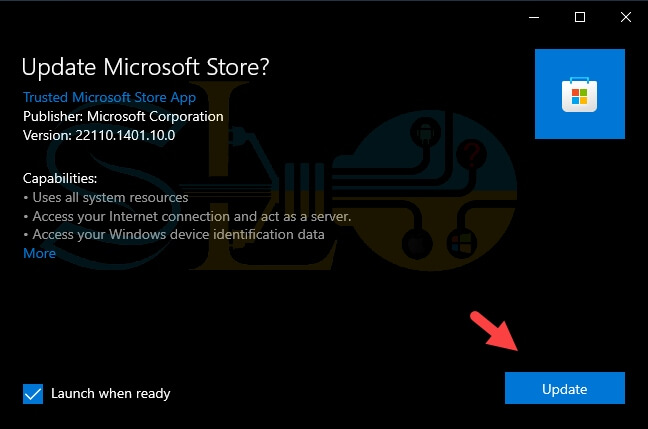
Mettre à jour
Étape 5. Une fois installé et mis à jour, le nouveau Microsoft Store se lancera automatiquement. Maintenant, profitez du nouveau Microsoft Store sur votre ordinateur Windows 10.
Quoi de neuf dans le nouveau Microsoft Store ?
Le nouveau Microsoft Store sur Windows 10 est rapide et fluide, c’est la première chose que vous remarquerez. Selon Microsoft, ils ont entièrement réorganisé le programme en utilisant les frameworks actuels, ce qui a entraîné une augmentation de la vitesse de 35%. En conséquence, l’époque où le Microsoft Store était lent et insensible est révolue.
Une autre fonctionnalité fantastique du nouveau Microsoft Store est la possibilité de rechercher et d’installer des logiciels Win32 traditionnels tels que 7-Zip, WinZip, Zoom, Acrobat Reader DC et autres. Il n’est pas nécessaire de télécharger le fichier EXE hérité ou d’installer manuellement le logiciel pour le maintenir à jour. Avec le nouveau Store, c’est beaucoup plus facile.
En dehors de cela, le Microsoft Store pour Windows 11 a augmenté la bibliothèque de jeux. Vous pouvez désormais tout télécharger, des petits jeux comme Candy Crush aux gros titres comme Microsoft Flight Simulator directement depuis le Store. Il vous permet également d’effectuer des achats intégrés et de gérer Microsoft Office, Xbox Pass et d’autres abonnements.
Par rapport à Windows 11, le nouveau Microsoft Store sur Windows 10 manque de compatibilité avec les applications Android, souvent appelées WSA (Windows Subsystem for Android). Dans l’ensemble, le passage au nouveau Microsoft Store est tout à fait logique si vous souhaitez une meilleure compatibilité des applications sur plusieurs frameworks et une vitesse nettement supérieure.
C’est ça. Cet article portait sur la façon d’obtenir et d’installer le nouveau Microsoft Store Windows 11 dans Windows 10. Pour en savoir plus sur le nouveau Microsoft Store sur Windows 11, cliquez sur ici.
Lire la suite